Funktionsweise
AKVIS Pastel ist eine Fotobearbeitungssoftware, die Pastellgemälde aus Fotos erstellt. Es gibt sowohl als eigenständiges Programm (Standalone) als auch als Photoshop-Plugin.
Folgen Sie der Anleitung:
-
Schritt 1. Öffnen Sie das zu bearbeitende Bild:
- Wenn Sie mit der eigenständigen Version arbeiten:
Öffnen Sie das Dialogfenster Bild öffnen mit einem Doppelklick auf den leeren Arbeitsbereich des Programms oder mit einem Klick auf
 in der Optionsleiste. Benutzen Sie die Hotkeys: Strg+O auf Windows, ⌘+O auf Mac. Sie können auch das gewünschte Bild einfach in den Arbeitsbereich des Programms mit der Maus ziehen.
in der Optionsleiste. Benutzen Sie die Hotkeys: Strg+O auf Windows, ⌘+O auf Mac. Sie können auch das gewünschte Bild einfach in den Arbeitsbereich des Programms mit der Maus ziehen.
Die eigenständige Version von AKVIS Pastel unterstützt die folgenden Formate: BMP, JPEG, RAW, PNG, WEBP und TIFF.- Wenn Sie mit der Plugin-Version arbeiten:
Öffnen Sie das Bild mit Ihrem Bildbearbeitungsprogramm mit dem Befehl Datei -> Öffnen.
Rufen Sie das AKVIS Pastel-Plugin auf.
In AliveColors: Effekte -> AKVIS -> Pastel;
in Adobe Photoshop: Filter -> AKVIS -> Pastel;
in Corel PaintShop Pro: Effects -> Plugins -> AKVIS -> Pastel;
in Corel Photo-Paint: Effects -> AKVIS -> Pastel.Der Arbeitsbereich ist entsprechend dem gewählten Schnittstellenmodus angeordnet: Parameter oder Presets.
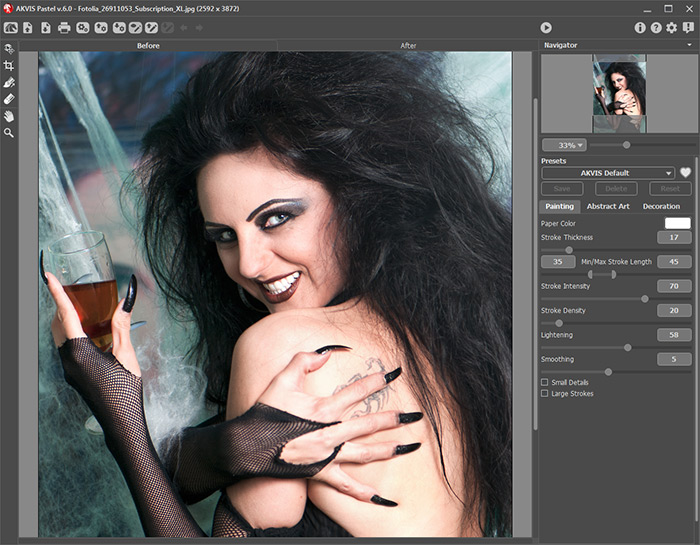
Arbeitsbereich von AKVIS Pastel - Schritt 2. Vor der Anwendung des Effekts in der Standalone-Version können Sie das Freistellen-Werkzeug
 benutzen, um unerwünschte Teile des Bildes wegzuschneiden und seine Größe zu reduzieren.
benutzen, um unerwünschte Teile des Bildes wegzuschneiden und seine Größe zu reduzieren.
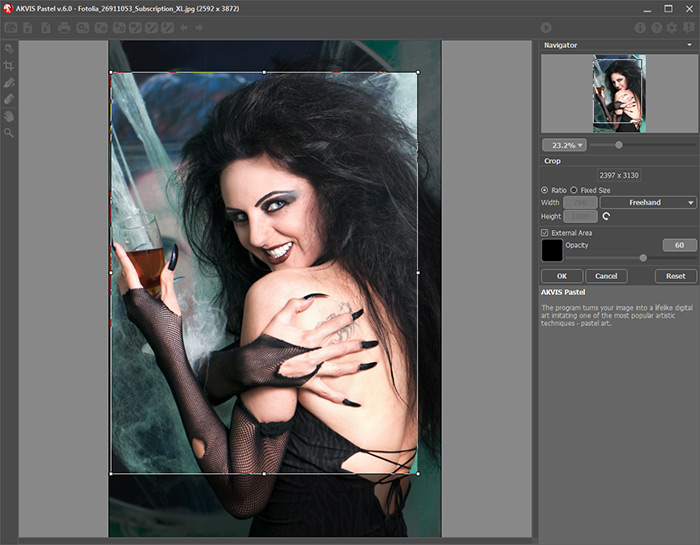
Freistellen-Werkzeug - Schritt 3. Passen Sie die Effekt-Einstellungen in der Registerkarte Bild an. Sie können eines der einsatzbereiten Presets benutzen oder die Parameter nach eigenem Ermessen anpassen.
Auf der Registerkarte Abstraktion kann man die Konturen der Objekte verändern, so dass sie wunderliche und groteske Formen annehmen.
Das Ergebnis wird sofort im Vorschaufenster angezeigt, das im Original-Register bei gedrückter Taste
 angezeigt wird.
angezeigt wird.

Vorschaufenster - Schritt 4. Klicken Sie auf
 , um das Bild in ein Gemälde mit den ausgewählten Einstellungen zu konvertieren. Um den Bearbeitungsprozess zu unterbrechen, klicken Sie auf die Schaltfläche Stop rechts neben dem Fortschrittsbalken.
, um das Bild in ein Gemälde mit den ausgewählten Einstellungen zu konvertieren. Um den Bearbeitungsprozess zu unterbrechen, klicken Sie auf die Schaltfläche Stop rechts neben dem Fortschrittsbalken.
Wenn Sie die Werte nicht angepasst haben, wird das Bild mit zuletzt benutzten Einstellungen bearbeitet.
- Schritt 5. In der Home Deluxe und Business-Version von Pastel ist es möglich, das Ergebnis mit dem Werkzeug Richtung der Pinselstriche
 zu verbessern.
zu verbessern.
Mit diesem Werkzeug können Sie Ihre Kreativität zum Ausdruck bringen, indem Sie die Richtung der Pinselstriche selektiv ändern.
Ziehen Sie die Leitlinien und klicken Sie auf
 , um das Bild erneut zu bearbeiten.
, um das Bild erneut zu bearbeiten.

Automatische Striche
Leitlinien
Neu orientierte Striche - Schritt 6. Benutzen Sie die Gestaltung-Optionen, um Ihr Bild mit einer Leinwand-Textur, einem Rahmen oder einem Text zu versehen.
Hinweis: Die Reihenfolge der Anwendung von Leinwand/Rahmen/Text hängt von der Position der Registerkarten ab. Ziehen Sie die Registerkarten, um die Reihenfolge zu ändern.
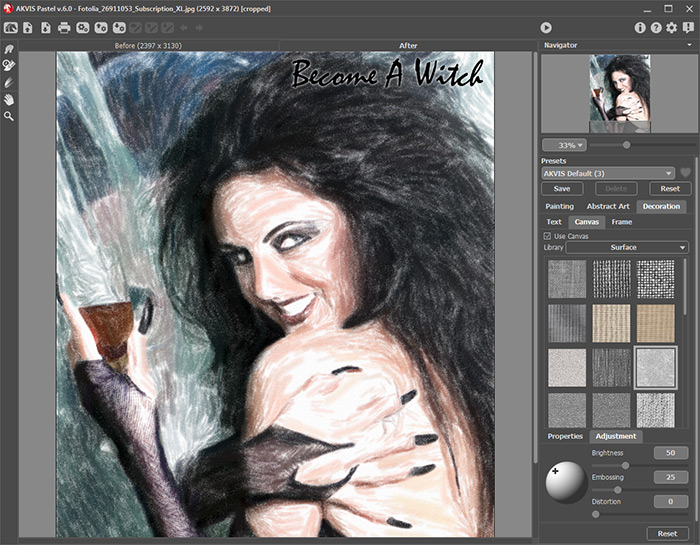
Pastellgemälde auf Leinwand mit der Signatur - Schritt 7. Es ist möglich, die laufenden Einstellungen als Preset zu speichern, um sie später benutzen zu können.
Klicken Sie auf ein Herzsymbol
 /
/ neben dem Feld für den Namen des Presets, um die Voreinstellung zu den Favoriten hinzuzufügen oder aus dieser Presets-Gruppe zu entfernen.
neben dem Feld für den Namen des Presets, um die Voreinstellung zu den Favoriten hinzuzufügen oder aus dieser Presets-Gruppe zu entfernen.
- Schritt 8. Mit der Timeline-Funktion können Sie verschiedene Variationen Ihrer Zeichnung erhalten, ohne Einstellungen anpassen zu müssen. Wenn Ihnen irgendein Bild besser gefällt als Ihr Endergebnis, klicken Sie es mit der linken Maustaste an. Die Aufnahme wird anschließend im Ergebnis-Register angezeigt.
Wenn Sie zurück zu Ihrem Endergebnis wollen, klicken Sie auf die letzte Aufnahme in der Timeline-Liste.
Achtung: Die Funktion gibt es nur für die Lizenzen Home Deluxe und Business.
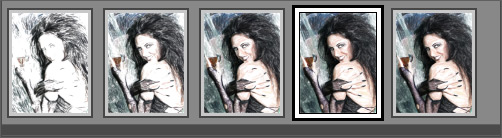
Timeline-ListeSie können die Anzahl der Aufnahmen im Dialogfeld Optionen einstellen.
- Schritt 9. Um dem Ergebnis den letzten Schliff zu geben, können Sie die Nachbearbeitungswerkzeuge
 ,
,  ,
,  im Ergebnis-Register benutzen. Diese Werkzeuge sind nur für die Lizenzen Home Deluxe/Business verfügbar.
im Ergebnis-Register benutzen. Diese Werkzeuge sind nur für die Lizenzen Home Deluxe/Business verfügbar.
Achtung! Verwenden Sie diese Werkzeuge im letzten Schritt. Wenn Sie die Bearbeitung mit einem Klick auf
 neu starten, wird das Ergebnis der Nachbearbeitung verloren gehen!
neu starten, wird das Ergebnis der Nachbearbeitung verloren gehen!
- Schritt 10. Die eigenständige Version von AKVIS Pastel erlaubt das Drucken
 des Bildes.
des Bildes.
-
Schritt 11. Speichern Sie das bearbeitete Bild.
- Wenn Sie mit der eigenständigen Version arbeiten:
Klicken Sie auf
 , um das Dialogfeld Speichern unter zu öffnen. Sie können die Hotkeys benutzen: Strg+S auf Windows, ⌘+S auf Mac. Geben Sie einen Namen ein, wählen Sie ein Format (JPEG, TIFF, BMP, WEBP oder PNG) und legen Sie den Zielordner fest.
, um das Dialogfeld Speichern unter zu öffnen. Sie können die Hotkeys benutzen: Strg+S auf Windows, ⌘+S auf Mac. Geben Sie einen Namen ein, wählen Sie ein Format (JPEG, TIFF, BMP, WEBP oder PNG) und legen Sie den Zielordner fest.
- Wenn Sie mit der Plugin-Version arbeiten:
Klicken Sie auf
 , um die Änderungen anzunehmen und das Plugin-Fenster zu schließen. Das Plugin AKVIS Pastel wird geschlossen und das bearbeitete Bild wird im Arbeitsbereich der Bildbearbeitungssoftware angezeigt.
, um die Änderungen anzunehmen und das Plugin-Fenster zu schließen. Das Plugin AKVIS Pastel wird geschlossen und das bearbeitete Bild wird im Arbeitsbereich der Bildbearbeitungssoftware angezeigt.
Rufen Sie das Dialogfeld Speichern unter mit dem Befehl Datei -> Speichern unter auf. Geben Sie einen Namen für die Datei ein, wählen Sie ein Format und einen Zielordner aus.

Ergebnis
